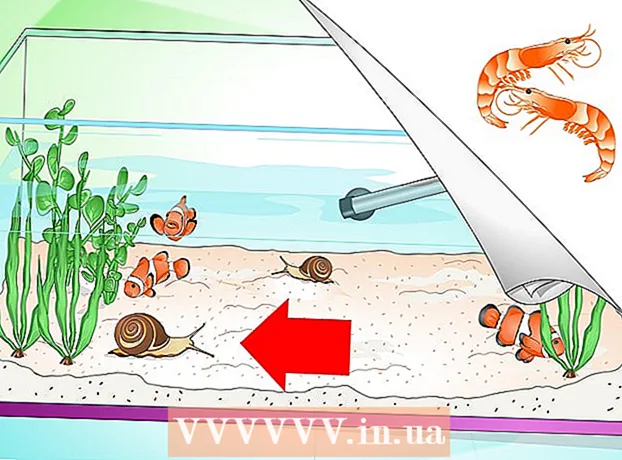நூலாசிரியர்:
Laura McKinney
உருவாக்கிய தேதி:
9 ஏப்ரல் 2021
புதுப்பிப்பு தேதி:
24 ஜூன் 2024

உள்ளடக்கம்
மொபைல் பயன்பாடு அல்லது டெஸ்க்டாப் இணையதளத்தில் உங்கள் நண்பர்கள் மற்றும் பிற பேஸ்புக் பயனர்களை எவ்வாறு குறிப்பது என்பதைக் காட்டும் ஒரு கட்டுரை இங்கே.
படிகள்
2 இன் முறை 1: மொபைல் சாதனங்களில்
பேஸ்புக் திறக்க. இது உரை ஐகானுடன் கூடிய நீல பயன்பாடு f வெள்ளை.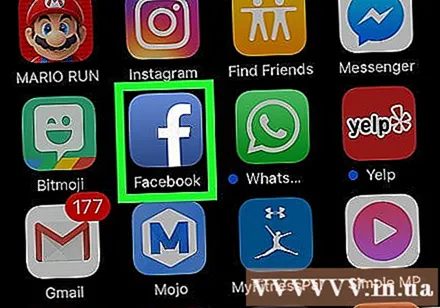
- நீங்கள் ஏற்கனவே தானாக உள்நுழைந்திருக்கவில்லை எனில் உள்நுழைக.
- சில நபர்கள் அல்லது வணிகங்களின் தனியுரிமை அமைப்புகளின் காரணமாக நீங்கள் அவர்களைக் குறிக்க முடியாது.
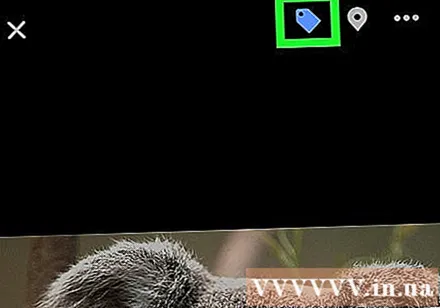
உங்கள் புகைப்படங்களைக் குறிக்கவும். நீங்கள் பின்வருவனவற்றைச் செய்வீர்கள்:- உங்கள் ஆல்பத்தில், உங்கள் சொந்த காலவரிசையில் அல்லது வேறொருவரின் காலவரிசையில் ஏதாவது தட்டவும்.
- திரையின் மேற்புறத்தில் ஷாப்பிங் கார்டு போன்ற ஐகானைத் தட்டவும்.
- புகைப்படத்தில் எங்கும் தட்டவும். வழக்கமாக, பலர் தங்கள் குறிச்சொற்களை புகைப்படத்திற்கு மேலே வைப்பார்கள், ஆனால் நீங்கள் விரும்பும் இடத்தில் அதைத் தொடலாம்.
- பயனர்பெயரை உள்ளிடவும்.
- உரையாடல் பெட்டியில் நபரின் பெயரைக் காணும்போது அவர்களின் பெயரைத் தட்டவும். படத்தைக் குறிக்கும் செயல் இது.
- தொடவும் எக்ஸ் நீங்கள் முடித்ததும் மேல் இடது மூலையில். உங்கள் நண்பர்கள் ஒரு புகைப்படத்தில் நீங்கள் குறியிட்ட அறிவிப்பைப் பெறுவார்கள்.
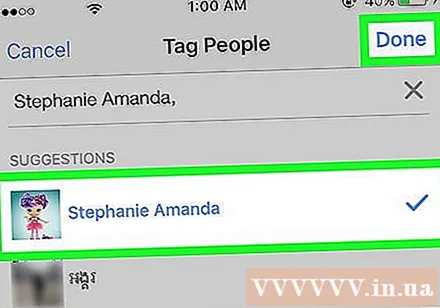
உங்கள் இடுகைகளில் யாரையாவது பின்வரும் வழியில் குறிக்கவும்:- செய்தி பலகை பக்கத்தின் அல்லது காலவரிசையின் மேலே உள்ள நிலை புதுப்பிப்பு பெட்டியைத் தட்டுவதன் மூலம் புதிய இடுகையை எழுதுங்கள். இங்கே, "உங்கள் மனதில் என்ன இருக்கிறது ...?" (நீங்கள் என்ன நினைக்கிறீர்கள்…?) அல்லது “நீங்கள் ஒரு புதுப்பிப்பைப் பகிர விரும்புகிறீர்களா…?” (புதுப்பிப்பைப் பகிர விரும்புகிறீர்களா…?) அல்லது ஒத்த உள்ளடக்கம்.
- தொடவும் குறிச்சொல் மக்கள் (குறிச்சொல்). இது திரையின் அடிப்பகுதியில் உள்ள மனித நிழல் ஐகானுக்கு அடுத்ததாக தோன்றும் விருப்பமாகும். இந்த விருப்பத்தை நீங்கள் காணவில்லை என்றால், தொடவும் உங்கள் இடுகையில் சேர்க்கவும் விருப்பங்கள் மெனுவைத் திறக்க இடுகையின் கீழே (உங்கள் இடுகையைச் சேர்க்கவும்).
- தொடவும் யாருடன் இருக்கிறீர்கள்? (யாருடன்?) திரையின் மேற்புறத்தில்.
- அல்லது, திரையில் "SUGGESTIONS" பட்டியலில் தோன்றும் பயனர்பெயரைத் தட்டவும்.
- உங்கள் பயனர்பெயரை உள்ளிடவும்.
- திரையில் அவர்களின் பெயரைக் காணும்போது குறிக்க நபரின் பெயரைத் தட்டவும். நீங்கள் பல நபர்களைக் குறிக்க விரும்பினால் ஒவ்வொன்றாக மற்ற பயனர்களின் பெயர்களை உள்ளிட்டு தொடவும்.
- தொடவும் முடிந்தது (முடிந்தது) நீங்கள் முடித்ததும் மேல் வலது மூலையில். Android இல், இந்த பொத்தான் இருக்கலாம் அடுத்தது (தொடரவும்).
- கட்டுரை உரையை உள்ளிட்டு தொடவும் அஞ்சல் (இடுகை) மேல் வலது மூலையில். உங்கள் இடுகை காலவரிசையில் காண்பிக்கப்படும், மற்ற பயனர்கள் உங்கள் இடுகையில் நீங்கள் குறியிட்ட அறிவிப்பைப் பெறுவார்கள்.
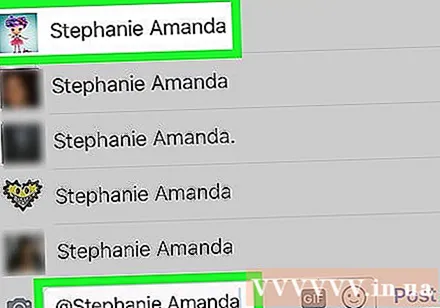
ஒருவரின் பெயரை உள்ளிட்டு அவற்றைக் குறிக்கவும். தயவுசெய்து பின்வருமாறு செய்யுங்கள்:- மற்றொரு கட்டுரை, புகைப்படம் அல்லது வீடியோவில் ஒரு கட்டுரையை எழுதுங்கள் அல்லது கருத்து தெரிவிக்கவும்.
- இடுகைகள் அல்லது கருத்துகளில் ஒருவரின் பெயரை உள்ளிடவும். நீங்கள் தட்டச்சு செய்யும் போது பேஸ்புக் பரிந்துரைகளைக் காண்பிக்கும்.
- அல்லது, உள்ளிடவும் @ பெயரை உள்ளிடுவதற்கு முன். இது ஒரு பதிவில் அல்லது கருத்தில் யாரையாவது குறிக்க விரும்புகிறீர்கள் என்று இது பேஸ்புக்கிற்கு சொல்கிறது.
- நபரின் பெயர் தோன்றுவதைக் காணும்போது அவர்களின் பெயரைத் தட்டவும்.
- தொடவும் அஞ்சல் மேல் வலது மூலையில். உங்கள் இடுகை அல்லது கருத்து வெளியிடப்படும், மற்ற பயனர்கள் நீங்கள் இடுகையில் குறியிட்ட அறிவிப்பைப் பெறுவார்கள்.
2 இன் முறை 2: கணினியில்
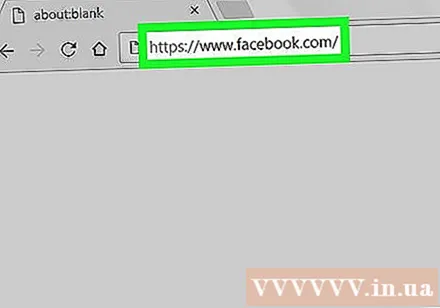
அணுகல் http://www.facebook.com வலை உலாவியில் இருந்து.- நீங்கள் ஏற்கனவே தானாக உள்நுழைந்திருக்கவில்லை எனில் உள்நுழைக.
- தனியுரிமை அமைப்புகளின் காரணமாக சில நபர்கள் அல்லது வணிகங்களை நீங்கள் குறிக்க முடியாது.
பின்வரும் வழியில் புகைப்படங்களைக் குறிக்கவும்:
- உங்கள் ஆல்பத்தில், உங்கள் சொந்த காலவரிசையில் அல்லது நண்பரின் காலவரிசையில் ஏதாவது ஒன்றைக் கிளிக் செய்க.
- கிளிக் செய்க டேக் புகைப்படம் (குறிச்சொல் புகைப்படம்) புகைப்படத்திற்கு கீழே.
- முகத்தில் அல்லது புகைப்படத்தில் எங்கும் கிளிக் செய்க. இது மக்களின் புகைப்படம் என்றால், பேஸ்புக் முகத்தை முன்னிலைப்படுத்தும். பேஸ்புக்கின் வழிமுறை ஒருவரின் முகத்தை அங்கீகரித்தால், நீங்கள் குறிக்க அந்த நபரின் பெயரை பேஸ்புக் பரிந்துரைக்கும்.
- உங்கள் பயனர்பெயரை உள்ளிடவும்.
- உரையாடல் பெட்டியில் அவர்களின் பெயரைக் காணும்போது குறிக்க நபரின் பெயரைக் கிளிக் செய்க. படத்தைக் குறிக்கும் செயல் இது.
- நீங்கள் முடித்ததும் கருப்பு பின்னணி படத்தில் எங்கும் கிளிக் செய்க. பிற பயனர்கள் ஒரு புகைப்படத்தில் நீங்கள் குறியிட்ட அறிவிப்பைப் பெறுவார்கள்.
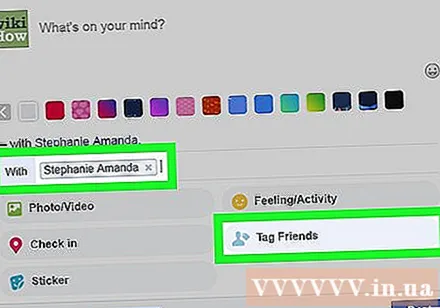
இந்த படிகளுடன் உங்கள் இடுகையில் யாரையாவது குறிக்கவும்:- செய்தி பலகை பக்கத்தின் அல்லது காலவரிசையின் மேலே உள்ள நிலை புதுப்பிப்பு பெட்டியைத் தட்டுவதன் மூலம் புதிய இடுகையை எழுதுங்கள். இங்கே, "உங்கள் மனதில் என்ன இருக்கிறது ...?" (நீங்கள் என்ன நினைக்கிறீர்கள்…?) அல்லது “நீங்கள் ஒரு புதுப்பிப்பைப் பகிர விரும்புகிறீர்களா…?” (புதுப்பிப்பைப் பகிர விரும்புகிறீர்களா…?) அல்லது ஒத்த உள்ளடக்கம்.
- கிளிக் செய்க குறிச்சொல் நண்பர்கள் (உங்கள் நண்பர்களைக் குறிக்கவும்). இது உரையாடல் பெட்டியின் கீழே உள்ள மனித நிழல் ஐகானுக்கு அடுத்த விருப்பம்.
- கிளிக் செய்க யாருடன் இருக்கிறீர்கள்? (யாருடன்?) உரையாடல் பெட்டியின் நடுவில் "உடன்" அடுத்து.
- உங்கள் பயனர்பெயரை உள்ளிடவும்.
- திரையில் அவர்களின் பெயரைக் காணும்போது நபரின் பெயரைக் கிளிக் செய்க. நீங்கள் பல நபர்களைக் குறிக்க விரும்பும் போது ஒவ்வொன்றாக உள்ளிட்டு மற்றவர்களின் பெயர்களைக் கிளிக் செய்க.
- கட்டுரை உள்ளடக்கத்தை உள்ளிட்டு கிளிக் செய்க அஞ்சல் (இடுகை) கீழ் வலது மூலையில். உங்கள் இடுகை காலவரிசையில் காண்பிக்கப்படும், மற்ற பயனர்கள் உங்கள் இடுகையில் நீங்கள் குறியிட்ட அறிவிப்பைப் பெறுவார்கள்.

ஒருவரின் பெயரை உள்ளிட்டு அவற்றைக் குறிக்கவும். நீங்கள் பின்வருவனவற்றைச் செய்வீர்கள்:- கட்டுரைகள் எழுதுங்கள் அல்லது பிற கட்டுரைகள், புகைப்படங்கள் அல்லது வீடியோக்களில் கருத்துத் தெரிவிக்கவும்.
- எந்தவொரு கருத்து அல்லது இடுகையில் பயனர்பெயரை உள்ளிடவும். நீங்கள் தட்டச்சு செய்யும் போது பேஸ்புக் பரிந்துரைகளைக் காட்டுகிறது.
- அல்லது, நீங்கள் உள்ளிடவும் @ பயனர்பெயரை உள்ளிடுவதற்கு முன். இது ஒரு இடுகையில் அல்லது கருத்தில் யாரையாவது குறிக்க விரும்புகிறீர்கள் என்று இது பேஸ்புக்கிற்கு சொல்கிறது.
- நபரின் பெயர் தோன்றுவதைக் காணும்போது அவரின் பெயரைக் கிளிக் செய்க.
- கிளிக் செய்க அஞ்சல் உரையாடல் பெட்டியின் கீழ்-வலது மூலையில். இது போல, உங்கள் இடுகை அல்லது கருத்து வெளியிடப்படும், மற்ற பயனர்கள் நீங்கள் அவற்றை இடுகையில் குறியிட்டதாக அறிவிப்பைப் பெறுவார்கள்.